您是否曾经收到过有价值的 PDF 文件,需要解锁密码才能打印、编辑或复制其中的内容?用户经常设置密码来限制谁可以完全访问 PDF 文件以保护它。您是否想知道如何打开受密码保护的 PDF ?您想更改受限文档吗?这篇文章将向您展示使用多种在线和离线工具打开受密码保护的 PDF 文件的四种不同方法。

您是否忘记了 PDF 文档的密码,无法轻松复制、编辑或打印其内容? Coolmuster PDF Password Remover可以满足您的需求。该程序允许您只需单击一下即可解密 PDF 密码。
Coolmuster PDF Password Remover的功能包括:
以下是有关如何使用Coolmuster PDF Password Remover打开受密码保护的 PDF 的快速指南。
01下载、安装并启动软件。选择“添加文件”或“添加文件夹”选项即可开始。或者,将它们拖放到主界面中以节省时间。
02单击三点按钮设置输出文件夹。

笔记:
03选择所有适当的设置后,单击“开始”按钮开始解密。如果您不希望一次解码所有导入的 PDF 文件,请右键单击特定 PDF 文件,然后从显示的弹出菜单中选择“解密所选内容” 。

解密 PDF 文件后,您可以执行以下操作;
更多有用的提示:
如果您有加密 PDF 文档的密码,请按照以下三个步骤使用PDF 编辑器打开并查看您的 PDF 文件。
01首先安装并启动PDF编辑器,然后单击主窗口上的“打开PDF”按钮浏览并选择受密码保护的PDF文件。或者,您可以将受密码保护的 PDF 文件直接拖放到程序窗口中。
02如果您的PDF文档只有权限密码限制,它将立即打开,您可以开始使用该应用程序查看该文件。如果打开密码限制保护您的PDF文档,它会在您打开它时提示您输入密码。要打开 PDF,请在对话框中输入密码。
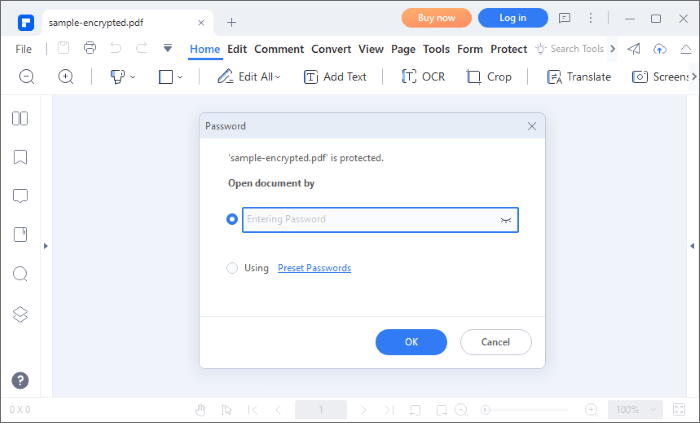
03在 PDF 编辑器中查看受密码保护的 PDF 文件后,通过选择“保护” > “设置密码”按钮来删除密码,然后取消选择密码并保存 PDF 文件。这就是打开 PDF 后如何删除密码保护的方法。
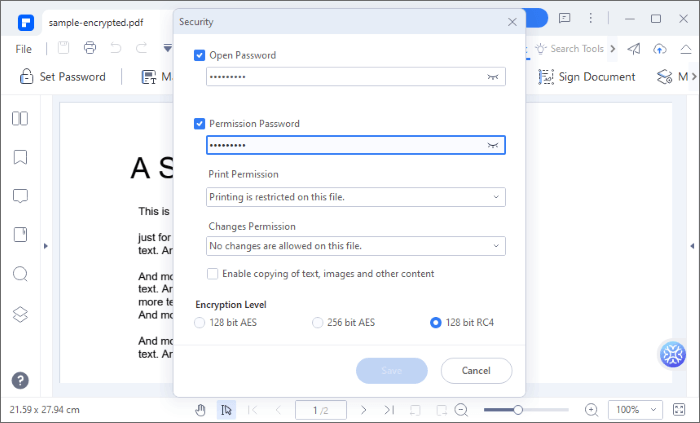
Adobe Acrobat 是另一个 PDF 编辑程序,可用于解密受密码保护的 PDF 文件并无需密码即可打开受保护的 PDF。一般来说,Adobe 提供各种与 PDF 相关的服务,例如阅读、转换、拆分、组合和共享 PDF 文件。
您还可以将高质量数据导出和导入到 PDF 表单。但是,要访问 Adobe 的全部功能,您可能需要升级到高级计划,这是该工具包的限制之一。
以下是如何使用 Adobe Acrobat 打开受密码保护的 PDF。
步骤 1:在 Adobe Acrobat Pro 中打开受密码保护的 PDF 文件,然后输入用于锁定该文件的密码。
步骤 2:转到“文件” > “属性” 。您还可以选择“权限详细信息”选项。

步骤 3:在“安全”选项卡下,选择“安全方法” ,将出现一个包含许多选项的下拉菜单。选择“无安全性”并将文件保存到硬盘而不加密。

另请阅读:
您可以使用两种方法来解锁Mac上受密码保护的 PDF 文件。这些包括:
如果您有受保护 PDF 文件的正确密码,则可以使用预览功能打开该文件并消除密码,如下所述。
步骤1:右键单击要取消保护的PDF文件,然后选择“打开方式”,然后选择“预览” 。您也可以双击该文件将其打开。

步骤 2:由于文件受密码保护,预览将提示您输入密码,然后才能检查其任何内容。在提供的框中输入您的密码,然后单击Enter 。如果密码正确,您应该能够在预览中看到 PDF 文件。

步骤 3:打开文件后,转到“文件”菜单并选择“保存” 。或者,您可以使用Command + S快捷键。您现在应该能够将 PDF 文件另存为没有密码保护的新文档。

要在没有密码的情况下打开受保护的 PDF,您还可以使用 Cisdem PDF 密码删除器。它是专门为帮助用户消除在Mac上处理 PDF 文件时可能遇到的任何限制而开发的。它可以从PDF文件中删除所有者(权限)密码保护,而无需您输入密码。这使您可以自由复制、粘贴、打印和修改 PDF 文件。如果 PDF 使用未知的用户密码进行保护,它还可以在解密过程后解锁 PDF。
以下介绍了如何在没有密码的情况下打开受密码保护的 PDF。
第 1 步:在Mac上下载并安装 Cisdem PDF 密码删除器。
步骤 2:运行软件,然后拖放或单击“添加文件”将所有者(权限)密码保护的 PDF 添加到程序中。
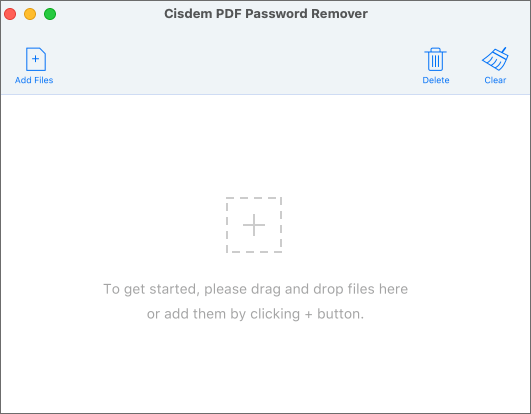
步骤 3:要在Mac上解锁 PDF而不输入密码,请选择所有加密的 PDF,然后单击“删除” 。
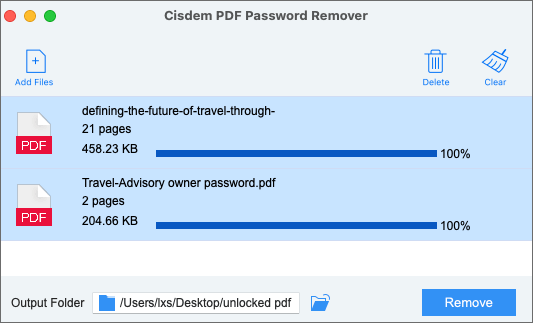
您还可以使用各种网络应用程序在线打开受密码保护的 PDF。但是,您应该注意,基于 Web 的文件处理可能会使您的文件遭受数据泄露和质量损失。
因此,请确保您投资可靠的在线工具,以保证您的文件质量、安全性和隐私完好无损。
Soda PDF 是一款流行的基于网络的PDF 密码删除器,允许您无需密码即可打开 PDF。由于它可以在线免费使用,因此无需下载第三方软件。
以下是如何使用 Soda PDF 在线打开无密码的受密码保护的 PDF。
第 1 步:在网络浏览器上打开 Soda PDF,然后选择解锁 PDF工具。

第 2 步:单击“选择文件”上传受密码保护的 PDF。

步骤3:解码过程开始。下载文件。
Smallpdf 是另一种 PDF 文件解锁器,能够保持文件质量并保护敏感文件数据。以下是有关如何使用 Smallpdf 在没有密码的情况下打开受密码保护的 PDF 的简短指南。
第 1 步:在网络浏览器上打开 Smallpdf,然后选择解锁 PDF 工具。

步骤2:点击选择文件添加锁定的PDF文件。

第 3 步:勾选该框,然后单击解锁 PDF!。
阅读更多:
如何在没有密码的情况下打开受保护的 PDF 文件?由于大多数材料都以 PDF 文档的形式传输,因此内容安全和密码保护在当今至关重要。您有时可能需要打开受密码保护的 PDF 文件。在这种情况下,选择适当的 PDF 工具来访问受密码保护的 PDF 至关重要。
Coolmuster PDF Password Remover可以从 PDF 文件中删除所有者和用户密码。解密后,您可以轻松复制、打印和查看 PDF。下载Coolmuster PDF Password Remover即可开始使用。
相关文章: